CAD中填充覆蓋了文字該怎么辦
在繪圖過程中,我們有可能會遇到這樣的問題:繪制圖形填充后,發現圖形填充好了,但是標注和文字也被覆蓋了,我們需要把覆蓋的文字和標注顯示出來。 解決該問題有以下幾種方法。
第一種方法,右鍵點擊填充,將填充繪圖順序后置,或者點擊文字和標注,讓它們位置前置,這樣填充就不會覆蓋文字和標注了。
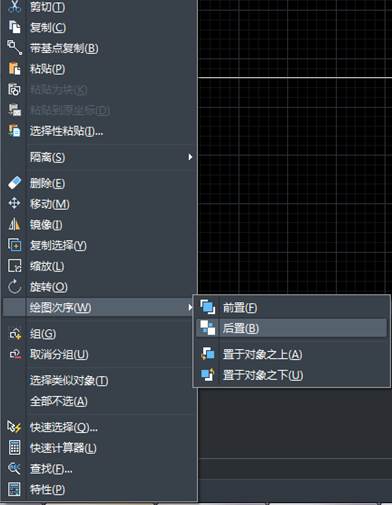
第二種方法,一樣是將填充的位置調后,但是我們可以在填充的時候就直接選擇填充在對象之后。具體操作是:打開填充對話框,將繪圖次序選擇“置于邊界之后”。
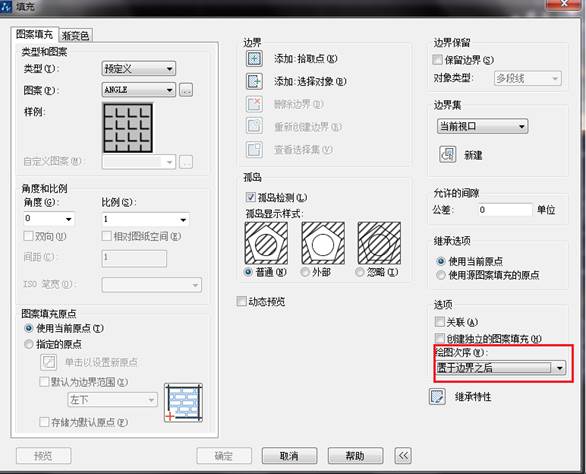
但是,很多時候我們發現由于填充的圖案太密集,文字和標注前置也還是看不清,有種被覆蓋的感覺。所以我們可以在填充的時候就把文字和標注排除在外。 我們輸入命令H進入填充面板,打開孤島監測,選擇外部填充,這樣CAD就會監測到文字和標注的存在,填充的時候就不會覆蓋到了。
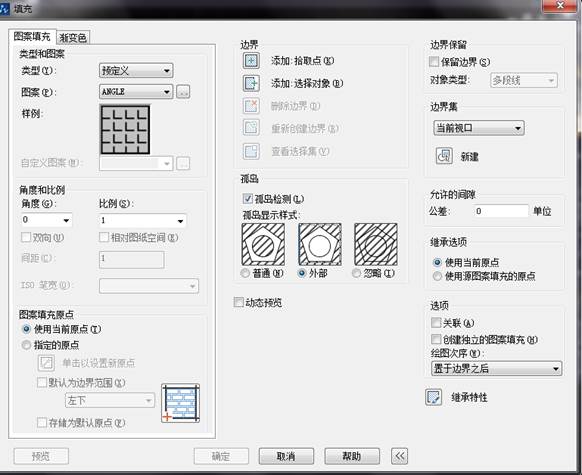
推薦閱讀:3D打印機
推薦閱讀:CAD制圖初學入門
·中望CAx一體化技術研討會:助力四川工業,加速數字化轉型2024-09-20
·中望與江蘇省院達成戰略合作:以國產化方案助力建筑設計行業數字化升級2024-09-20
·中望在寧波舉辦CAx一體化技術研討會,助推浙江工業可持續創新2024-08-23
·聚焦區域發展獨特性,中望CAx一體化技術為貴州智能制造提供新動力2024-08-23
·ZWorld2024中望全球生態大會即將啟幕,誠邀您共襄盛舉2024-08-21
·定檔6.27!中望2024年度產品發布會將在廣州舉行,誠邀預約觀看直播2024-06-17
·中望軟件“出海”20年:代表中國工軟征戰世界2024-04-30
·2024中望教育渠道合作伙伴大會成功舉辦,開啟工軟人才培養新征程2024-03-29
·玩趣3D:如何應用中望3D,快速設計基站天線傳動螺桿?2022-02-10
·趣玩3D:使用中望3D設計車頂帳篷,為戶外休閑增添新裝備2021-11-25
·現代與歷史的碰撞:阿根廷學生應用中望3D,技術重現達·芬奇“飛碟”坦克原型2021-09-26
·我的珠寶人生:西班牙設計師用中望3D設計華美珠寶2021-09-26
·9個小妙招,切換至中望CAD竟可以如此順暢快速 2021-09-06
·原來插頭是這樣設計的,看完你學會了嗎?2021-09-06
·玩趣3D:如何巧用中望3D 2022新功能,設計專屬相機?2021-08-10
·如何使用中望3D 2022的CAM方案加工塑膠模具2021-06-24
·cad如何附著外部參照呢?2016-05-04
·CAD十字光標中的小方框的作用2021-06-16
·CAD的尺寸標注2017-09-27
·CAD中選中線條后藍色夾點處的拉伸和拉長有什么區別?2018-08-28
·CAD如何畫兩條線垂直2016-02-24
·CAD怎么修改默認填充比例2024-12-11
·CAD怎樣從一直線端點某一距離開始繪制2019-05-31
·CAD建模開槽螺栓2022-09-30















